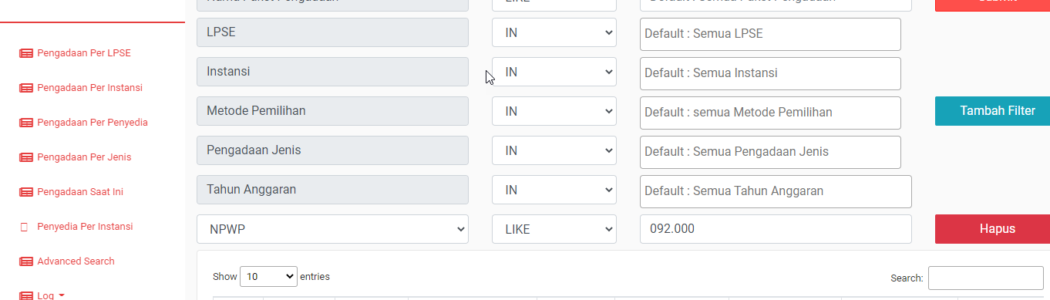Jika anda tidak dikasih akses oleh pemilik web paradigma maka gunakan saja Aplikasi LPSE bikinan eoditor.com, GRATIS, gak perlu daftar, cukup jadi member eoditor.com , Aplikasi ini memiliki data transaksi 1.7 Juta, Nilai Transaksi 2,7 ribu Trilyun! Baca ini untuk akses
Jika kita buka web Pusat Informasi Pengadaan nasional yang beralamat di : http://202.43.173.69:8080/ maka kita akan dapatkan data LPSE se-Indonesia, jadi kita ternyata bisa ambil data WP KPP kita yang pernah menang di lelang pengadaan Nasional, ini bisa jadi sumber data (mungkin) yang lumayan berguna. Dengan Web ini maka kita tidak perlu capek2 mengambil data dari Masing LPSE2 baik ditingkat pemda atau kementerian/lembaga satu persatu. Untuk bisa mengakses web ini diperlukan registrasi tapi dengan cukup memberikan No Hape plus email
File Sedot Paradigma.xlsx dan file JSON 092 bisa didonlot https://drive.google.com/file/d/1YHomzxJ_UujP9U3vGaowpgqTOnxSlakd/view?usp=sharing
Langsung saja kita kerjain :
- Jika browser IE kita belum kita setting agar bisa sedot data JSON maka caranya download file JSON-IE.reg lalu klik 2 x
- Nanti tinggal OK2 saja
- Jangan lupa update ke yang terbaru (http://eoditor.com/2019/03/update-terbaru-e-audit-utilities-2/)
- Pertama kita buka web tadi di bagian Advanced Search (Mesti login dulu)
- http://202.43.173.69:8080/pencarian_pengadaan
- Klik Tambah Filter
- Akan muncul NPWP
- Kita isi NPWP LTO2 yaitu 092.000
- Kita mesti agak presisi karena mesin akan mencari NPWP yang mengandung "092.000", kalo kita cuman isi 092 takutnya banyak WP di luar KPP 092 akan ikut tertarik
- Lalu kita Klik Submit
- Akan ditampilkan 980an proyek yang dimenangkan NPWP 092.000
- Karena jumlahnya ada 980 dan perpage hanya 10 maka capeklah
- Untuk itu kita gunakan BOT alias e-Audit Utilities buat sedot data
- KIta cari dulu linknya
- Klik kanan lalu pilih Inspect

- Lalu klik pada panah menuju halaman 2
- Cek di bagian Inspect - Network, klik link yang muncul lalu liat di Preview, mestinya muncul data
- Copy Linknya
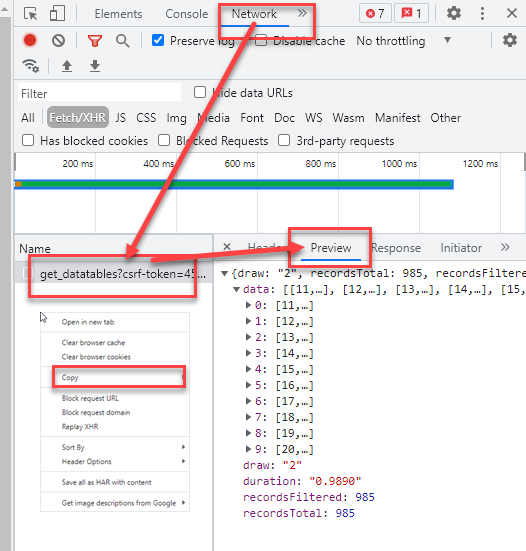
- Hasilnya seperti ini
-
http://202.43.173.69:8080/pencarian_pengadaan/get_datatables?csrf-token=4592c3eaf5a5e92ccf57770d98c07696&draw=2&columns%5B0%5D%5Bdata%5D=0&columns%5B0%5D%5Bname%5D=&columns%5B0%5D%5Bsearchable%5D=true&columns%5B0%5D%5Borderable%5D=false&columns%5B0%5D%5Bsearch%5D%5Bvalue%5D=&columns%5B0%5D%5Bsearch%5D%5Bregex%5D=false&columns%5B1%5D%5Bdata%5D=1&columns%5B1%5D%5Bname%5D=&columns%5B1%5D%5Bsearchable%5D=true&columns%5B1%5D%5Borderable%5D=true&columns%5B1%5D%5Bsearch%5D%5Bvalue%5D=&columns%5B1%5D%5Bsearch%5D%5Bregex%5D=false&columns%5B2%5D%5Bdata%5D=2&columns%5B2%5D%5Bname%5D=&columns%5B2%5D%5Bsearchable%5D=true&columns%5B2%5D%5Borderable%5D=true&columns%5B2%5D%5Bsearch%5D%5Bvalue%5D=&columns%5B2%5D%5Bsearch%5D%5Bregex%5D=false&columns%5B3%5D%5Bdata%5D=3&columns%5B3%5D%5Bname%5D=&columns%5B3%5D%5Bsearchable%5D=true&columns%5B3%5D%5Borderable%5D=true&columns%5B3%5D%5Bsearch%5D%5Bvalue%5D=&columns%5B3%5D%5Bsearch%5D%5Bregex%5D=false&columns%5B4%5D%5Bdata%5D=4&columns%5B4%5D%5Bname%5D=&columns%5B4%5D%5Bsearchable%5D=true&columns%5B4%5D%5Borderable%5D=true&columns%5B4%5D%5Bsearch%5D%5Bvalue%5D=&columns%5B4%5D%5Bsearch%5D%5Bregex%5D=false&columns%5B5%5D%5Bdata%5D=5&columns%5B5%5D%5Bname%5D=&columns%5B5%5D%5Bsearchable%5D=true&columns%5B5%5D%5Borderable%5D=true&columns%5B5%5D%5Bsearch%5D%5Bvalue%5D=&columns%5B5%5D%5Bsearch%5D%5Bregex%5D=false&columns%5B6%5D%5Bdata%5D=6&columns%5B6%5D%5Bname%5D=&columns%5B6%5D%5Bsearchable%5D=true&columns%5B6%5D%5Borderable%5D=true&columns%5B6%5D%5Bsearch%5D%5Bvalue%5D=&columns%5B6%5D%5Bsearch%5D%5Bregex%5D=false&columns%5B7%5D%5Bdata%5D=7&columns%5B7%5D%5Bname%5D=&columns%5B7%5D%5Bsearchable%5D=true&columns%5B7%5D%5Borderable%5D=true&columns%5B7%5D%5Bsearch%5D%5Bvalue%5D=&columns%5B7%5D%5Bsearch%5D%5Bregex%5D=false&columns%5B8%5D%5Bdata%5D=8&columns%5B8%5D%5Bname%5D=&columns%5B8%5D%5Bsearchable%5D=true&columns%5B8%5D%5Borderable%5D=true&columns%5B8%5D%5Bsearch%5D%5Bvalue%5D=&columns%5B8%5D%5Bsearch%5D%5Bregex%5D=false&columns%5B9%5D%5Bdata%5D=9&columns%5B9%5D%5Bname%5D=&columns%5B9%5D%5Bsearchable%5D=true&columns%5B9%5D%5Borderable%5D=true&columns%5B9%5D%5Bsearch%5D%5Bvalue%5D=&columns%5B9%5D%5Bsearch%5D%5Bregex%5D=false&columns%5B10%5D%5Bdata%5D=10&columns%5B10%5D%5Bname%5D=&columns%5B10%5D%5Bsearchable%5D=true&columns%5B10%5D%5Borderable%5D=true&columns%5B10%5D%5Bsearch%5D%5Bvalue%5D=&columns%5B10%5D%5Bsearch%5D%5Bregex%5D=false&columns%5B11%5D%5Bdata%5D=11&columns%5B11%5D%5Bname%5D=&columns%5B11%5D%5Bsearchable%5D=true&columns%5B11%5D%5Borderable%5D=true&columns%5B11%5D%5Bsearch%5D%5Bvalue%5D=&columns%5B11%5D%5Bsearch%5D%5Bregex%5D=false&columns%5B12%5D%5Bdata%5D=12&columns%5B12%5D%5Bname%5D=&columns%5B12%5D%5Bsearchable%5D=true&columns%5B12%5D%5Borderable%5D=true&columns%5B12%5D%5Bsearch%5D%5Bvalue%5D=&columns%5B12%5D%5Bsearch%5D%5Bregex%5D=false&columns%5B13%5D%5Bdata%5D=13&columns%5B13%5D%5Bname%5D=&columns%5B13%5D%5Bsearchable%5D=true&columns%5B13%5D%5Borderable%5D=true&columns%5B13%5D%5Bsearch%5D%5Bvalue%5D=&columns%5B13%5D%5Bsearch%5D%5Bregex%5D=false&columns%5B14%5D%5Bdata%5D=14&columns%5B14%5D%5Bname%5D=&columns%5B14%5D%5Bsearchable%5D=true&columns%5B14%5D%5Borderable%5D=true&columns%5B14%5D%5Bsearch%5D%5Bvalue%5D=&columns%5B14%5D%5Bsearch%5D%5Bregex%5D=false&order%5B0%5D%5Bcolumn%5D=0&order%5B0%5D%5Bdir%5D=asc&start=10&length=10&search%5Bvalue%5D=&search%5Bregex%5D=false&pencarian=%0A++++++++++++++++++++++++++++and+lower(concat(a.pengadaan_pesertapemenang%2C+%27+%27%2C+a.pengadaan_pesertapemenangberkontrak))+LIKE+%27%25092.000%25%27%0A++++++++++++++++++++++++&_=1631974935719
- Abaikan parameter setelah csrf-token, buang sampai kata &start, hingga link menjadi hanya seperti ini
-
http://202.43.173.69:8080/pencarian_pengadaan/get_datatables?csrf-token=4592c3eaf5a5e92ccf57770d98c07696&start=10&length=50&search%5Bvalue%5D=&search%5Bregex%5D=false&pencarian=%0A++++++++++++++++++++++++++++and+lower(concat(a.pengadaan_pesertapemenang%2C+%27+%27%2C+a.pengadaan_pesertapemenangberkontrak))+LIKE+%27%25092.000%25%27%0A++++++++++++++++++++++++&_=1631974935719
- Kenapa kita delete? karena jika tidak maka link terlalu panjang, e-Audit akan error saat sedot data.
- Setelah kita coba2 kita ternyata bisa sedot sampai 50 item setiap kali tarik
- Jadi kita bisa bikin rumus di Excel sbb
- Yang membedakan hanya parameter start dan length
- Jika start dimulai dari 0 maka jika length=50 maka urutannya adalah 50,100,150,dst sampai 950
- Link diubah agar length diganti 50
- Bikin rumus agar mengganti start menjadi sesuai urutan gunakan substitute
-
Link di kolom B http://202.43.173.69:8080/pencarian_pengadaan/get_datatables?csrf-token=4592c3eaf5a5e92ccf57770d98c07696&start=10&length=50&search%5Bvalue%5D=&search%5Bregex%5D=false&pencarian=%0A++++++++++++++++++++++++++++and+lower(concat(a.pengadaan_pesertapemenang%2C+%27+%27%2C+a.pengadaan_pesertapemenangberkontrak))+LIKE+%27%25092.000%25%27%0A++++++++++++++++++++++++&_=1631974935719 Rumus dikolom C =SUBSTITUTE(B1,"start=10","start="&A1)
- Lalu sedot gunakan Collect Multiple Links
- Jangan lupa Klik "USE IE" serta kasih delay 5 detik ini agar kita gak diblokir web paradigma
- Pilih Sedot as Textfile
- Jangan lupa karena kita sedot USE IE maka mesti LOGIN dulu web paradigma di IE
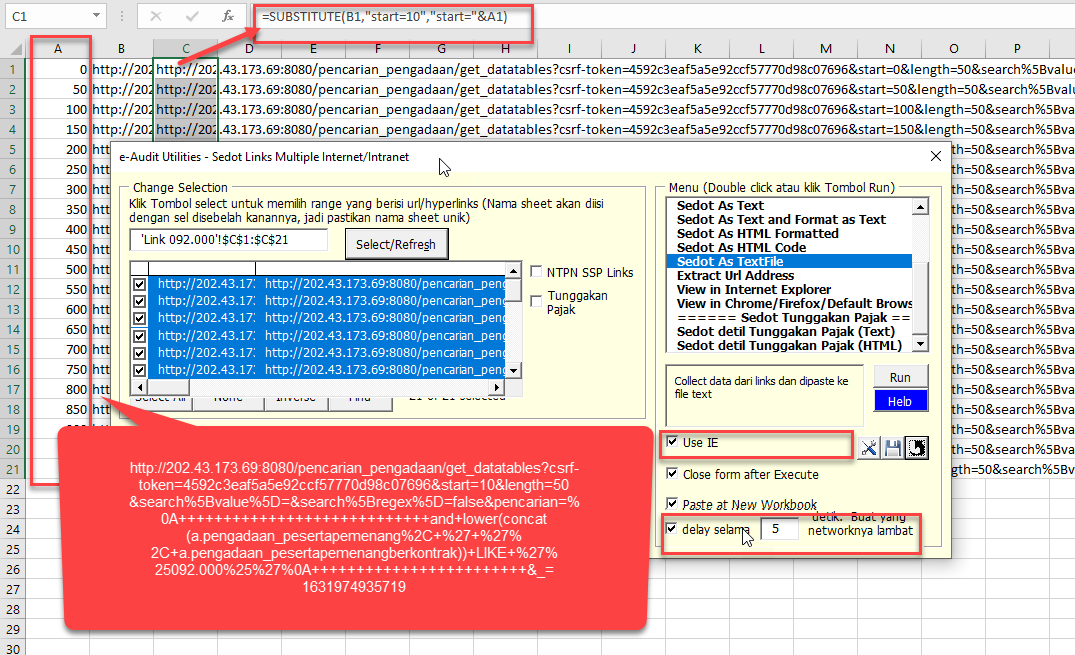
- Klik Run
- Ada baiknya di kolom d dikasih nama file, ini agar jika ada yang gagal sedot bisa diketahui dari link yang mana
- Kalo gak dikasih nama maka file hasil akan ditaruh di folder e-Audit dengan nama acak
- ini hasilnya
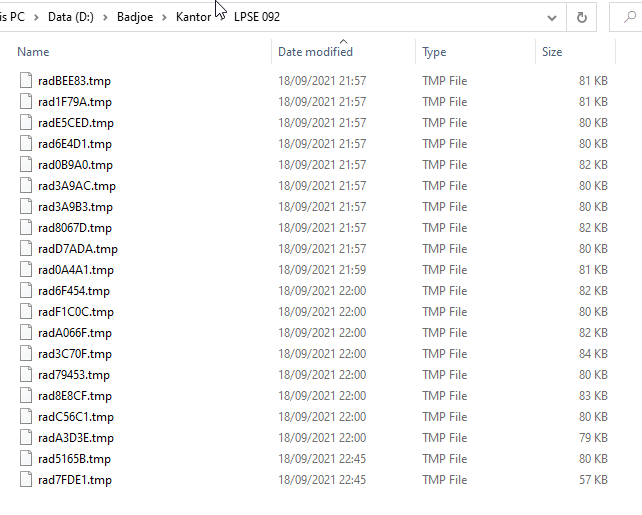
- Kita Convert gunakan PowerQuery
- Sudah kita sediakan fungsi untuk Convert
- Yaitu di file Sedot Paradigma
- https://drive.google.com/file/d/1YHomzxJ_UujP9U3vGaowpgqTOnxSlakd/view?usp=sharing
- Untuk Mengconvert cukup anda klik kanan pada fungsi radOA4A1 (lupa merename menjadi nama yang bagus hehehe)
- (Untuk belajar caranya bikin fungsi diatas maka baca Cara meng-Convert Data JSON Satu Folder Sekaligus)
- Klik Data - Query & Connection (Menu mungkin berbeda sesuai versi Office), Pilih Edit
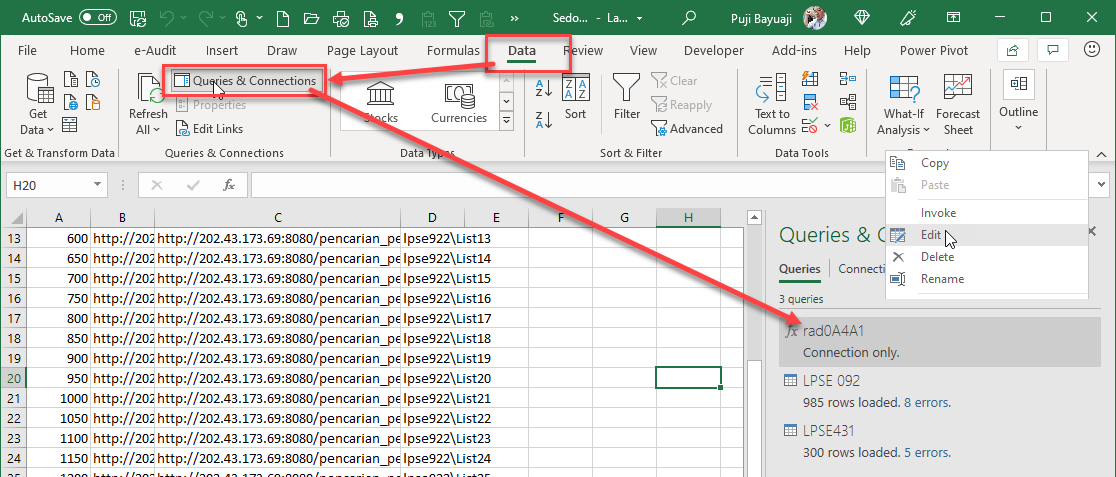
- Akan muncul PQ Editor
- Pilih New Source pilih file - folder
- Browse ke Folder yang anda sedot
- Klik OK
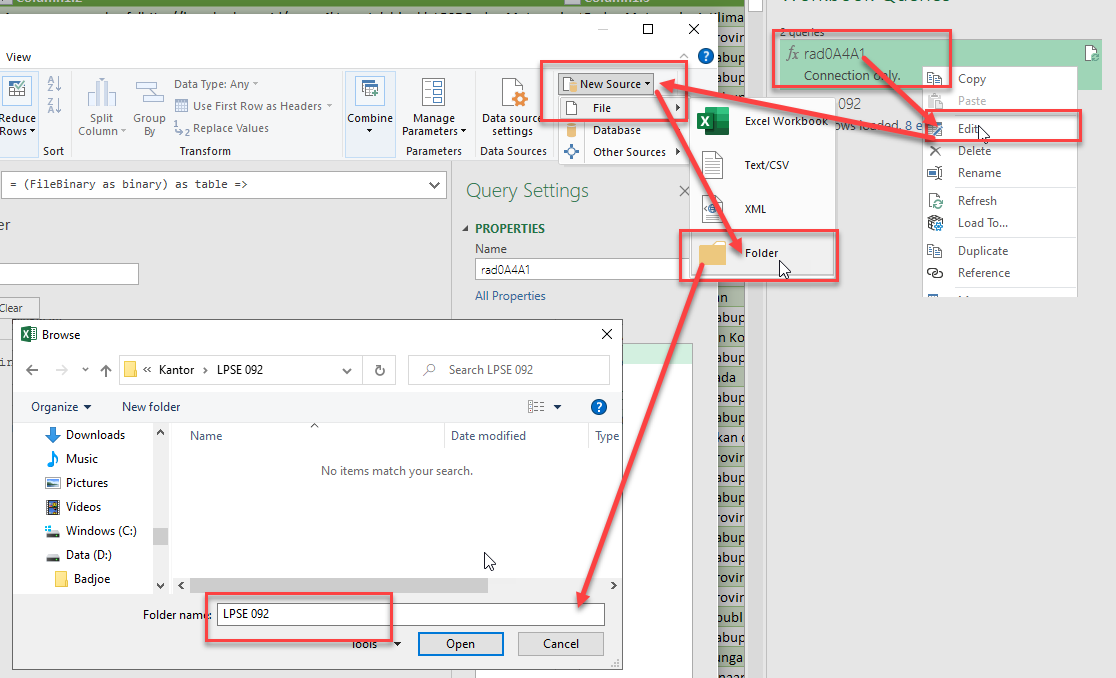
- Akan muncul daftar file yang mau diconvert
- Klik Transform

- Sekarang kita Extract masing2 file tadi
- Caranya Klik Add Column
- Klik Invoke Custom function
- Pilih function rad0A4A1
- Klik OK
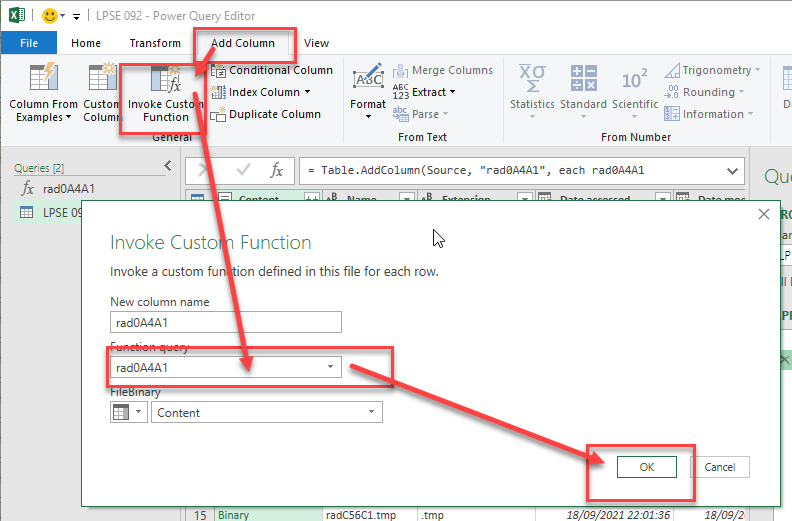
- Akan muncul kolom baru bernama rad0A4A1
- Klik pada icon panah
- Klik OK
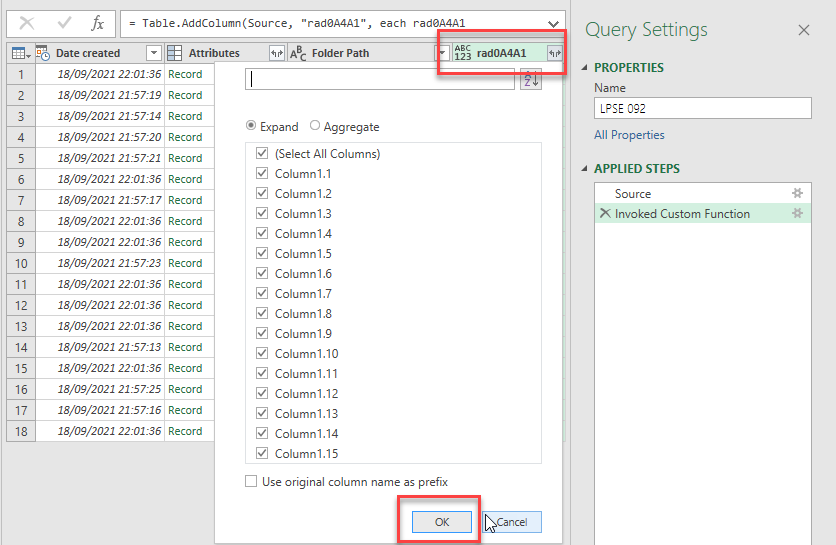
- Udah selesai, anda tinggal klik Close and Load
- ini hasilnya,
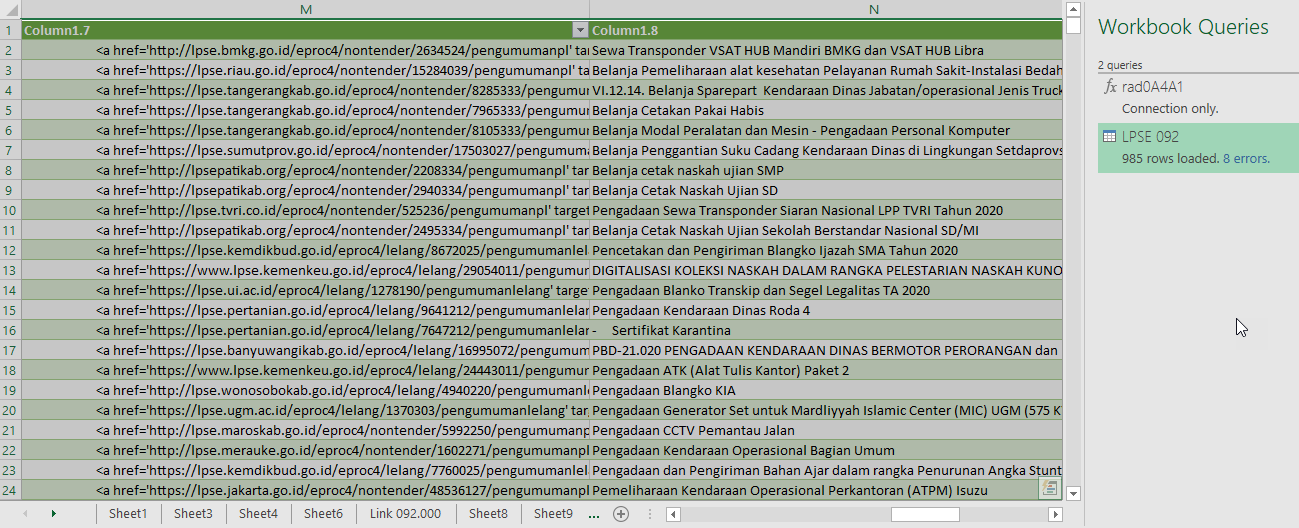
- Data yang penting adalah Links yang ada di kolom M di sheet LPSE 092
- Kita split gunakan Text to Column
- Kalo agak susah kita bersihkan dulu gunakan klik kanan pilih e-Audit - Text - Clean
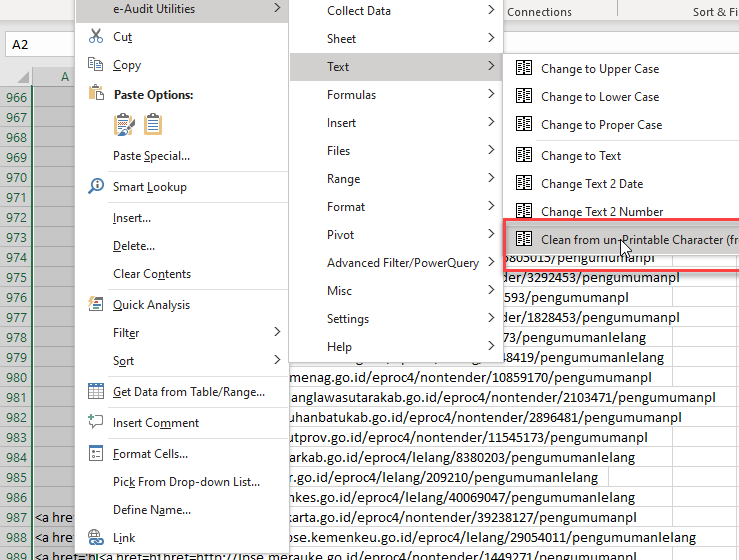
- Gunakan delimiter spasi
- Buang yang gak penting
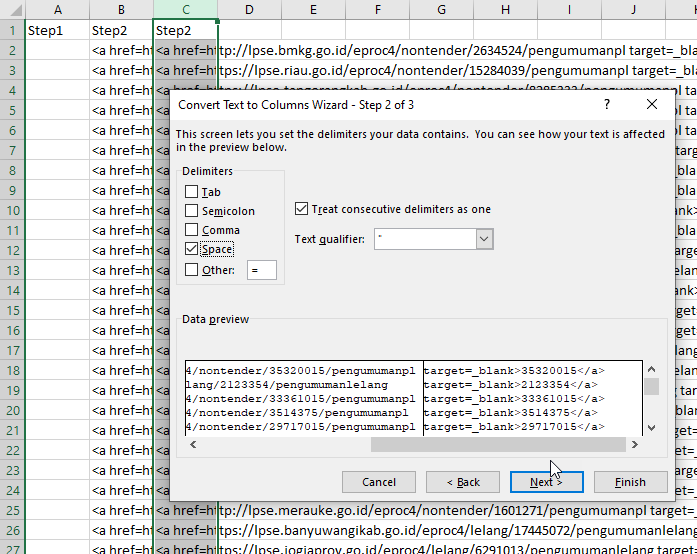
- Masih ada tulisan href= anda bisa delete saja
- Pokoknya caranya terserah anda untuk mengambil URL tadi
- Jika sudah maka untuk melihat link Pemenang Tender perlu diedit Linknya
- Links asli : https://lpse.bmkg.go.id/eproc4/nontender/2634524/pengumumanpl
- Menjadi : https://lpse.bmkg.go.id/eproc4/evaluasinontender/2634524/pemenangberkontrak
- Gunakan Fungsi SUBSTITUTE
- Lalu sedot gunakan Collect Multiple Links
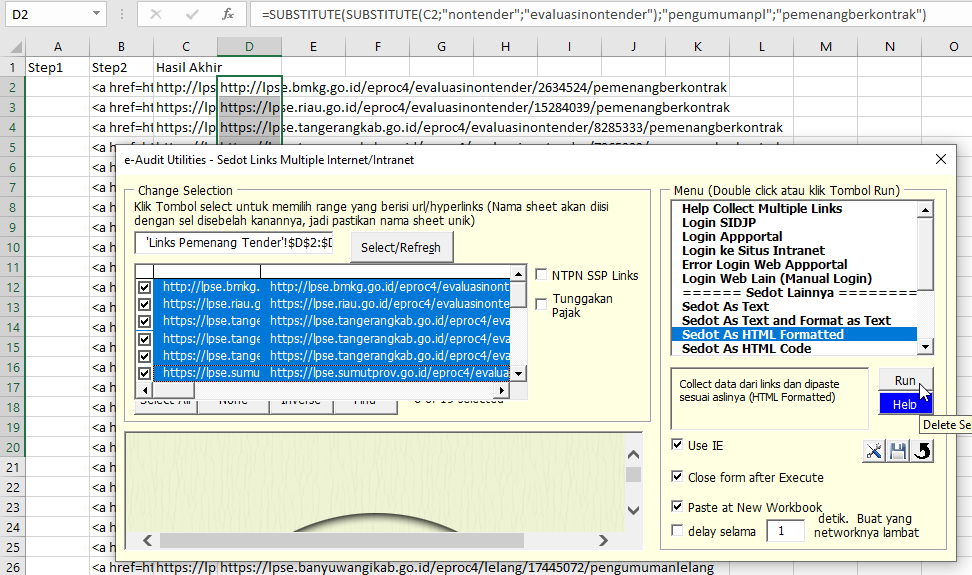
- ini hasilnya

- Gampang kan
- ....
- (Buset hampir 100 Step)